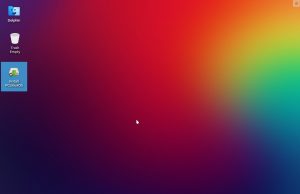Du y Df
Para conocer el espacio que ocupa un archivo o carpeta hay muchos métodos. Tal vez uno de los más fáciles sea hacerlo a golpe de ratón en el explorador de archivos. Hay otras aplicaciones más específicas para tal fin como Filelight, Baobab o NCDU. De esta última aplicación pueden leer un excelente artículo publicado hace poco tiempo. Pero, como es habitual, estas no son las únicas opciones y, muchas veces, tampoco son las más prácticas.
Hoy les traigo dos comandos muy útiles que suelo utilizar para investigar rápidamente sobre esos archivos o carpetas que me están ocupando mucho espacio de mi preciado disco.
Df (disk free)
El comando df nos informa sobre la cantidad de espacio en disco que utiliza el sistema de archivos. Más precisamente, nos detalla el espacio total, ocupado y libre de nuestro sistema.
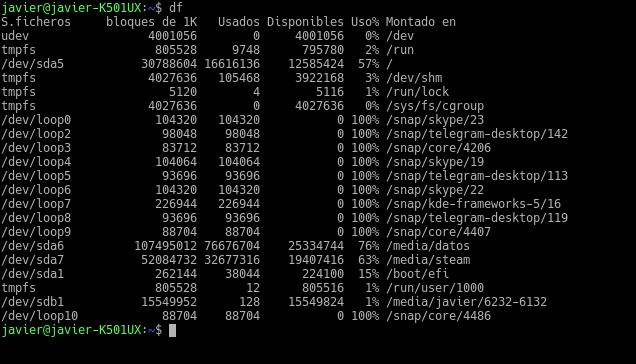 Al ejecutarse sin opciones, el comando muestra el espacio disponible en todos los sistemas de archivos montados al momento. El espacio en disco se expresa en bloques de 1Kb por defecto. Por ello, es aconsejable la opción -h, para que facilite la lectura en Gb, Mb o Kb. Si en algún momento nos interesa saber el espacio expresado específicamente en Mb utilizamos la opción -m.
Al ejecutarse sin opciones, el comando muestra el espacio disponible en todos los sistemas de archivos montados al momento. El espacio en disco se expresa en bloques de 1Kb por defecto. Por ello, es aconsejable la opción -h, para que facilite la lectura en Gb, Mb o Kb. Si en algún momento nos interesa saber el espacio expresado específicamente en Mb utilizamos la opción -m.
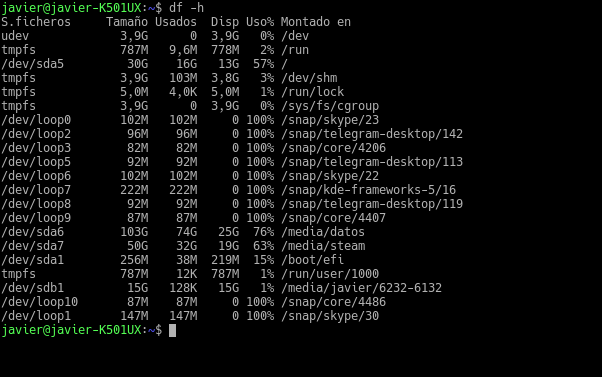
Si nos interesa un dispositivo o una carpeta en particular la ruta correspondiente puede ser expresada como variable.
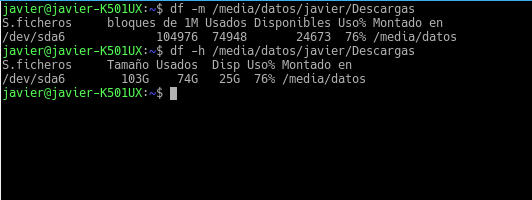
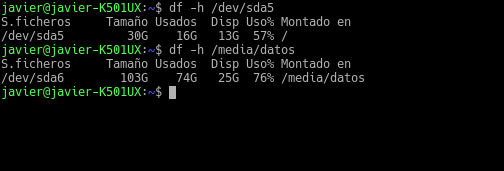
También podemos investigar el espacio libre y ocupado de determinados tipos de sistemas de archivos en particular. Para esto utilizamos la opción -t seguido del tipo de sistema de archivo que nos interese. Por otra parte, la opción -T nos agrega una columna con el tipo de sistema de archivo de los sistemas listados.

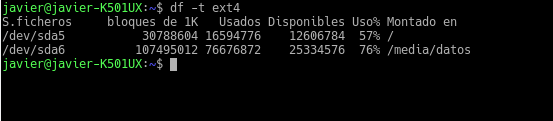
Du (disk usage)
El comando du, de manera similar al anterior, nos expresa el uso en disco que realiza un conjunto de archivos y de manera recursiva en los directorios existentes.
Cuando lo utilizamos en su forma más simple, es decir:
du
El comando se desplazará a través de todos los archivos y carpetas dentro del presente directorio de trabajo. Para cada archivo listado se mostrará el tamaño de archivo junto a él y, al finalizar, se mostrará el tamaño total del conjunto de archivos.
Para saber cuánto espacio se usa en todo el disco puede comenzar en la carpeta raíz con el siguiente comando, que, por razones de seguridad, requiere permisos de administrador:
du /
Cuando son archivos y carpetas muy numerosas es necesario utilizar el comando more o less mediante pipes o tuberías:
du | more
du | less
También es posible solicitar el uso en disco de un único archivo. Esto se lleva a cabo especificando el nombre de archivo y la ruta al mismo. Asimismo, utilizamos la opción -h que, al igual que con el comando df, nos presenta el espacio ocupado en unidades fácilmente interpretables:

La opción -s nos ofrece un resumen de la carpeta explorada, obviando, de esta manera, entrar en detalles de cada archivo y cada subcarpeta existente.
Un truco simple para ordenar las 5 mayores carpetas y archivos de mayor tamaño es el siguiente:
du -hs * | sort -hr | head -5
La opción -s expresa que el comando ordene el contenido en la carpeta actual y no subcarpetas. Fíjate el ejemplo y las diferencias cuando no está esta opción:
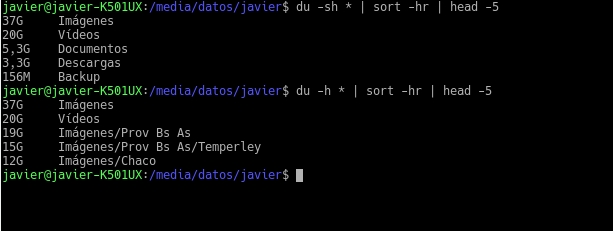
Espero que estos comandos les resulten útiles en algún momento. Y si conocen otros trucos escondidos de df y du, ¡nos encantaría conocerlos!
¡Un saludo y hasta el próximo artículo!
Bibliografía
linuxtoday.com – The df command tutorial with examples for beginners
Computerhope.com – Linux df command
Lifewire.com – Uses of linux command du
DesdeLinux.com – DU: cómo ver los 10 directorios que ocupan más espacio
La imagen destacada se distribuye bajo licencia CC0. Aunque no estamos obligados a hacer referencia alguna a su autor, este es pixel73, en Pixabay.